我が家の慢速ネット環境はただものではなく、見事ブラウザを応答なし状態に追い込んでくれます。
せっかく挙げた昨日1日の行動やEee PC日本語化の手順メモ、1時間ほど前に挙げたのだがきっちり全文抹消してくれました。やっとられん。
もうやる気ないのでほったらかしたいのはやまやまであるが、Eee PC日本語化手順は残しておかないと後で苦しむかも知れないので必死の気合いでもう一度記しておこうと思う。
Eee PC、初期状態では日本語環境での使用など全く考えておりません。当然。
特にかなが問題で、ブラウザでは表示されますが、ファイルマネージャーやコンソールでは『豆腐』である。タイトルバーには表示されるんだけどね。
ブラウザの表示もいまいち汚いし、日本語IMEなどあろうはずもないので日本語対応をさせねば主目的のBlog管理はおろか、オフィススイートも使えない。
まぁ件のAjax IMEで使えないこともないが、不便だしスマートさに欠けるべ?
で、夜な夜ないじくって、数時間前に日本語対応完了。
今後のためにも手順をまとめておこうと思う。
手順自体は非常に簡単。でもその方法を調べるのに難儀しましたよあたしゃ。Linux経験無いし。
手詰まりの際にコメントヘルプを戴いたTora-n殿には大いに感謝だ。
そう、冒頭で『日本語化』とか書いてますが、そもそも日本語の入っていないアプリはもちろん日本語にはなりませんですよ。システムが日本語化されるだけ。
なので、たとえばFirefoxのメニューが日本語じゃなきゃダメだい! という場合は日本語版Firefox入れなきゃいけません。
まぁDebianはapt-getなるお便利コマンドがあるので、後述のAnthyやSCIM-Anthyと同じように入れりゃいいわけで簡単だが。でもFirefoxの場合はもとのやつ消さないとならないかもね。それも非常に簡単そうだがここでは述べない。検索すりゃ出てくるし。
ということで、日本語対応+日本語IME組み込みを行うのだ。
最初にやっておくべきことは、
1. ネットワークに接続
必要ファイル類はダウンロードが前提なので。
まずはコンソール画面(シェル)が使えないと話にならないので、
2. [木當]案管理員(File Manager)の工具(Tools)メニュー上から3つ目、開啓主控台視窗(Open Console Window Ctrl+T)でコンソールを開く
シェルウインドウが開く。
あるいは、Ctrl + Alt + T(どこからでもOK)でターミナル起動でも良。
3. sudo su –
管理者権利Get。
これで準備完了。
続いてファイル入手先設定。
4. cd /etc/apt
sources.listの在り処へ移動
5. vi sources.list
→ deb https://ftp.jp.debian.org/debian/ etch main contrib non-free 追加
(2010.10.31追記 : 現在は deb https://archive.debian.org/debian/ etch main contrib non-free であるとのこと)
→ :wq で保存終了
viなるテキストエディタで入手先を指定して保存。viは操作にくせがあるので、操作方法はこちらとかこちら参照。
あるいは、nanoのほうが今のエディタのIFに近いのでnanoを使うのもアリかと。nanoを使う場合は、
5. nano sources.list
→ (上記同様)
→ ctrl+oで保存、ctrl+xで終了
これでOK。
nanoの操作はこのへん。
しかしながら『できんぞ!』という話を2回もらったので、もう一個方法追加。
1,2までは上記同様で、
3. sudo kwrite /etc/apt/sources.list
→ deb https://ftp.jp.debian.org/debian/ etch main contrib non-free 追加
(2010.10.31追記 : 現在は deb https://archive.debian.org/debian/ etch main contrib non-free であるとのこと)
→ アイコン左から3番目”Save”で保存、終了。
4&5. sudo su –
これでやってくれたまへ。普通のText Editorだしこれならいけるでせう。これでもできないとなると別の要因があるかと。
6. apt-get update
入手先情報更新。しばし待つべし。
これでダウンロードとインストールができるようになったわけで。
やっぱりまずはかなの『豆腐』表示をなんとかするべし。ということで、
7. apt-get install ttf-vlgothic
日本語フォントインストール。しばし待つべし。
ここではVLGothcという現在Debian標準であるというフォントを選んでいるが、もちろん好みに応じて他のものでも可。しかし個人的にはVLGothcが見やすいとおもうし、パッケージメンテナの方もそれを望んで居られるのでユーザーとしては尊重したいぞ。
8. dpkg-reconfigure locales
→ ja_JP.EUC-JP EUC-JP, ja_JP.UTF-8 UTF-8 をチェックして確定(Ok)
→ デフォルトロケールをja_JP.UTF-8にして確定(Ok)
ロケール設定。しばし待つべし。
チェックする方法は、カーソルキーで ja_JP.EUC-JP EUC-JP, ja_JP.UTF-8 UTF-8にマークを持って行って、スペースキーで”*”をつける。
Okだののところに移動するにはTabキーで。
ロケール設定はja_JP必須。zh-TWにすると國語の一部で文字化けが発生します。
ここで再起動するも一興。再起動するとファイルマネージャーでカナが表示されてうれしいぞ。
Firefoxの日本語フォントもきれい。コンソールのメッセージも日本語表記になる。
フォントはたくさん入れたいかも知れないが、日本語フォントは8MBとかあるので要注意だ。
でも再起動したなら、もう一度1,2,3の手順が必要。当然だが。
さて続いて日本語IME組み込み。
変換ソフトは何でもいいんだけど、なんとなく好みでAnthyを選択。
入力ツールは、もともとSCIMが入っているのでこれを使わぬ手はあるまい。
(2008.4.17追記)
但し、最近の情報ではSCIMが入っていない/動いていないことがあるとか。
見分けとしては、Windowsでいう”通知領域”部分にあるInput Methodのアイコンを右クリックすればわかると思う。SCIMなら右クリックメニュー一番上が『SCIMを設定』になってるし。
で、その際にはそれに合わせてセットアップするかSCIMを入れる/有効にする作業が必要になるわけで。
詳細手順はこちらのご経験者のメモを参照させていただくべし。
(2008.5.28追記)
また、701以外(現在は900しかないが)の場合、apt-getで取ってこられないらしい。もちろん持っていないので詳細不明なのだが。
戴いた情報によると、sources.list中の”p900″を”p701″に置き換えてSCIMを組み込むことができるそうだ。
もちろんSCIM設定後は元に戻しておいたほうがよさそう。
9. apt-get install anthy scim-anthy kasumi
AnthyとSCIM-Anthyインストール。辞書管理ツール『霞』も。しばし待つべし。
これで再起動すると、SCIMに元の英語・簡体中文・繁体中文に加えて日本語が入っている。王冠マークが輝かしい。
ちなみにSCIMのON/OFFは、Ctrl-Space で出来る。はじめはやや違和感があるが、すぐ慣れるのでこのホットキーでの利用がお薦めだ。
変換候補の出かたなどもMS-IMEなどになれていると違和感バリバリだが、設定変更で違和感無く出来るので好きにいじってしまうべし。上記の起動ホットキーも変更可能である。
これで一渡り使えるようになったわけでございます。
あとはぼちぼち使いながらいじり倒していきたいと思う。
せっかくなんで、Windowsのライセンスが手に入るなら入れてみたいトコロ。

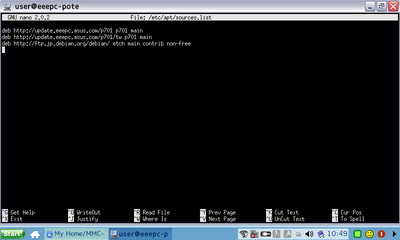
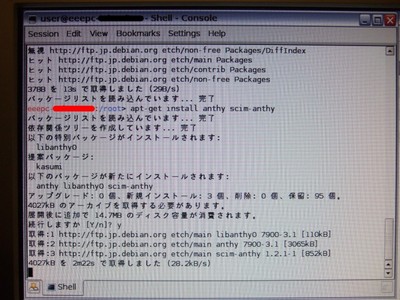
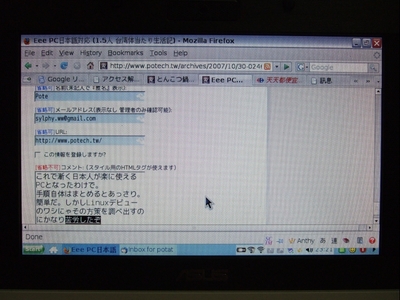
Tanabin様はじめまして。
私は素人なのでわかっておりませんが、必要なファイル類をすべて取ってくることができないようですね。
まずは念のため、前提条件である、
– インターネット接続ができている
– 入手先指定が正しく出来ている(エントリ2-6の手順)
上記を再確認してみてください。
とはいえ問題は他の部分であろうと思いますので、切り分けのために、
apt-get install anthy
apt-get install scim-anthy
apt-get install kasumi
と3つにわけて入手とインストールを行い、何が悪いのかを調べてみると良いと思います。
また、原因は調べずとにかく日本語対応優先で行くなら、起動時F9押しや付属DVDを使っての全初期化をし、すべてやり直すとおそらくうまくいくと思います。
これまでのデータ類は別途保存しておかないとすべてなくなりますので、その点は要注意です。
こんにちは。最近発売されているLinux版のEee PCではどうもデフォルトのIMがSCIMではない様です。なので日本語入力するとなるとSCIMのインストールから始める必要がある様です。これは「在北京的三行日記」さんの「中文版 Eee PC を購入・日本語対応化に成功」が参考になると思うのですが、日本語対応の為の手順が増えてちょっと困りますよね。「在北京的三行日記」(hamada)さんも元はPoteさんの所を参考にされているので見ず知らずの日本人が台湾と北京で合作って事ですネ。
http://cara.pos.to/blog/archives/000956.html
10g様こんにちは。
> 最近発売されているLinux版のEee PCではどうもデフォルトのIMがSCIMではない様です。なので日本語入力するとなるとSCIMのインストールから始める必要がある様です。
ぬぅ、『生モノ』情報であることは覚悟していましたが、SCIMが使えなくなるとはちょっとばかり意外でした。
901が売り出されたら買ってしまいかねないので、有り難き情報でした。メモっておこうと思います。
Poteさんこんにちは。今週台北におりましたが日本の五月のようなさわやかさでたいへん気持ちがよかったです。さて、先月台北でEee PC 8Gをゲットし、このサイトのおかげで日本語化も成功して台北でサクサク使用していたのですがその後の香港でソフトのアップデートをしてから不調となり、今日工場出荷状態に戻しさて、またAnthyを入れて日本語化を、とおもったらうまく出来ません。sudo apt-get installを実行すると以下のようなコメントが出てきてしまいます。
w:ソースパッケージリストhttp://ftp.jp.debian.org etch/main Packages(/var/lib/apt/lists/ftp.jp.debian.org_etch_main_binary-i386_Packages)の状態を取得できません-stat (2そのようなファイルやディレクトリはありません)
という事で、格闘しているのですがまだ成功せず、です。
何かご存知であればご教授いただきたく、よろしくお願いします。長々と書いてすみません。このサイトは皆さん参考にされているようなので、トラブルの方や今後の参考になるかといら思い書き込んでみました。
F4様、はじめまして。
> 今週台北におりましたが日本の五月のようなさわやかさでたいへん気持ちがよかったです。
もう暑くて自宅でもクーラーを使うことがあります。台風も来ていますし。初夏状態です。
> w:ソースパッケージリストhttp://ftp.jp.debian.org etch/main Packages(/var/lib/apt/lists/ftp.jp.debian.org_etch_main_binary-i386_Packages)の状態を取得できません-stat (2そのようなファイルやディレクトリはありません)
最近、症状はちがうこともあるもののこの当たりのトラブルを良く聞きます。
私ごとき素人にはわからないのですが、ひとまず私も現状をバックアップのうえ初期状態に戻して一から構築を試してみました。
すると、手順6. で同じメッセージが現れました(但しロケール変更前なので中文)。
とはいえ、頭にW:と付いているということは”W”arningであってErrorではなかろう、と勝手に思い込んでそのまま無視して作業を続けたところ、9. まで通って利用できております。
おそらく、配布元のパッケージ情報が変わってしまったのではないかと思います。
暫く待つと直るかもしれませんし、あるいは5.で設定している入手先情報を変えなければいけないのかもしれません。
入手先情報を変更する必要があるようでしたら、遠からず調べてエントリ修正しようと思います。
当面は、W: メッセージを無視して手順通りに作業すれば問題なく日本語対応できます。
Poteさん
早速のご指導ありがとうございました。先ほどご指示の通り試してみたら今回は 〜ディレクトリがありません というメッセージは全く出ずに無事日本語入力化が復活しました。
蒸し暑い台湾で大変だと思いますが、どうぞご慈愛下さい。
ところで、別件ですが皆様のご参考まで。
今使用している8Gのリナックス版はクーラーファンが突然作動しうるさいとEee PC forumやAsusのforumに書き込まれていますが、Biosを最新にしてもたまにファンが稼働します。その際は一度停止しバッテリーを外すとなぜだか直ります。
F4様こんばんは。
> 先ほどご指示の通り試してみたら今回は 〜ディレクトリがありません というメッセージは全く出ずに無事日本語入力化が復活しました。
それは何よりでした。
可能ならばある程度の時点でフルバックアップを取っておくと、後々とても楽です。
年明けにEee PC 4G Surf を400米ドルでゲット!日本語は読めるものの、「書けるようにも出来るはずだろうな」と思いつつ、のらりくらりとしているうちにはや5月。
今週末ついに日本語対応化決行しましたが、超アナログ人間の私には丸二日、F9実行3回、途中何度もくじけそうになりつつ(F9の正しい操作方法さえ行き着くまでに5回ほど再起動を繰り返しました)も、気合いとここのステップバイステップの詳しい説明と他の皆さんの書き込みのお陰で様々な疑問を克服し、とうとう成功しました!!!ありがとうございます!!!
ウィンドウズよりよっぽどよいと噂に聞いていた念願のLinuxを日本語も加えて今こうして使えるのもこのサイトのお陰です。ありがとうございました!
Sakura様、はじめまして。
> 気合いとここのステップバイステップの詳しい説明と他の皆さんの書き込みのお陰で様々な疑問を克服し、とうとう成功しました!!!ありがとうございます!!!
それは何より、価格分以上に使い倒してやりましょう。
私の手持ちEeeは購入当初からなぜかF9リカバリが利きません。修理に出せ、とはあるものの、この程度で修理取り上げになるのも面倒なので放置してしまっております。
> ウィンドウズよりよっぽどよいと噂に聞いていた念願のLinuxを日本語も加えて今こうして使えるのもこのサイトのお陰です。
私も素人なので半端な情報だったのですが、皆様のコメントの御蔭あってここまでまとめることができました。
Windowsより良いかどうかは私としてはやや否定的でどっちもどっちと思っておりますが、どちらも実使用に入ってしまえば差はないですね。
購入当初からこやつにWindowsを入れてみたいと思っているものの、XPのライセンスがないため未だ出来ておりません。そのためだけに高額なライセンスを買うのもちょっと、ということで踏みきれておりません。
はじめまして。
Xandrosの日本語化、参考にさせていただきました。
>個人的には3年も中文英語キーボードを使っているせいで日本
>語配列だと悩んでしまうので手持ちのものがベストでございま
>す。英文英語でもいいけど。
日本購入のEeePCでは以下の設定でキーボード配列は認識します。
・sudo su –
・nano /etc/X11/xorg.conf
以下の部分を変更します。
Option “XkbModel” “jp106”
Option “XkbLayout” “jp”
ctrl + oで保存、ctrl + xで終了します。
・PC再起動します。
これでほぼ100%日本語版EeePCのXandros完成ですねw
satlab様はじめまして。
> 日本購入のEeePCでは以下の設定でキーボード配列は認識します。
既に日本の事情を殆ど知らないものでちょっと悩んでしまいました。日本のモノはWindows入りなのでXandrosにするには全て設定してやる必要があるのですね。
となると、こちらの店でやっているというキーボード換装サービスは設定込みでやっているわけかな。すると私のようなドシロウトだと購入直後にバックアップ必須ですね。
まだ多くこのエントリはご参照戴いているので、WindowsからLinuxへの切替えを行う方も多いのだろうと思います。
御コメントはそういうケースで役立つものと思います。ありがとうございます。
はじめまして。
台湾でE900 中文Linux版を購入、このサイトのおかげで日本語入力もできるようになりました。
日本語表示は直ぐにできたのですが、デフォルトのIMがSCIMではないようで日本語入力できるようになるまでに苦労しました。
日本に帰国したらWin2Kをインストール予定ですが、このままでも十分使えそうです。
ありがとうございました。
Poteさま
はじめまして。米国よりコメントさせていただきます。
機械オンチではありますが先週4G pinkを購入、Linuxに初挑戦中です。
おかげさまで日本語環境を整えることが出来ました。
ド素人の私にも分かりやすいご説明、本当にありがとうございました。
Sagan様はじめまして。
> 日本語表示は直ぐにできたのですが、デフォルトのIMがSCIMではないようで日本語入力できるようになるまでに苦労しました。
そのようですね。以前情報を戴いたので、将来のために追記いたしました。900シリーズはパスの予定なので、自分での実証は後のことになりそうです。
> 日本に帰国したらWin2Kをインストール予定ですが、このままでも十分使えそうです。
おっ、うまく行ったら是非アドバイスください。
Windows2000は1本ライセンスがあるのですが、ドライバ類が揃わない(ネットワークアダプタ・カメラ)と聞いたもので現在遊休状態なのです。
900と701では違いも有ろうと思いますが、参考にさせていただきたいと思います。
ゆき様はじめまして。
> 先週4G pinkを購入、Linuxに初挑戦中です。
良いですね色つき。うちのは真っ白でございます。
見た目でウケるためには色つきのほうがよかったのですが。
> ド素人の私にも分かりやすいご説明、本当にありがとうございました。
私も当時は完全なドシロウトでしたので、トラブルで再設定せねばならなくなった時のためのメモだったのです。
北米仕様は見たことがないのですが、一部の日本語フォントがへたくそな字体だったり、一部アプリケーションのインターフェースも日本語にしたい場合があるかもしれません。
これまた自分用メモですが、設定の類で実施したものはこちらにまとめたので、ご入り用でしたらご参照ください。
こんにちは。Eee PC 900を購入したのですがttf-vlgothicをインストールした状態であっても、 dpkg-reconfigure localesを実行しローケールに日本語を指定するとASUS Launcherで文字化け(豆腐状態)しました。
http://img.skitch.com/20080514-m6tmg21d1bubsf2af4emu7uuk6.jpg
解決方法は色々あるのでしょうけど、私の場合はttf-kochi-gothicをインストールすると(sudo apt-get install ttf-kochi-gothic)文字化けしなくなりました。一応ご報告まで。
10g様こんばんは。
> Eee PC 900を購入したのですがttf-vlgothicをインストールした状態であっても、 dpkg-reconfigure localesを実行しローケールに日本語を指定するとASUS Launcherで文字化け(豆腐状態)しました。
ぬ、それは気になりますね。900はスキップを決めたので試すことはできないのですが、今後のモデルでも引き摺りそうで。
Asuslauncherをいじること(あるいは使用しないこと)だけで直るもので他に問題がなければまぁよしとも思えますが。
ストレージも増えているので別フォントインストールで解決してしまうのも良いのかと思いますが、ほんの気分の問題でそれだけのためにフォントを入れるのもなぁ、と思うわけでございます。
あー気になるな。早いとこ10インチモデルを固めてくれないかな。
こんばんは。
GWに台湾に旅行したときにたまたま店頭で900を見て購入してしまいました。
こちらの情報を頼りに日本語表示するところまでいけました。ありがとうございます。
ただ、IMEが使えるようにならずに悩んでいます。xandros-scimが見つからないと言われるのですが、Sagan様はどうやって日本語入力できるようになったのか気になります。701のフォルダ?もsources.listに加えられたとかでしょうか?
日本語表示は10g様と同じくttf-vlgothicでは豆腐でttf-kochi-gothicでOKでした。
今はセカンダリのSSDを丸ごとWinXPに割り当ててインストールし、起動時のESCで、オンボードのSSDから起動すればXandros,セカンダリのSSDから起動すればWinXPという環境で使っています。
WinXPはオンボードのSSDにインストールしたときよりも動きが鈍い感じです。
そういえば、F9リカバリの件、私も効かないと思っていたら、F9を押し続けるのではなく連打すればよいようですよ。私はリカバリのメニューが出るところまでは確認できました。
F9リカバリの元まで日本語化他のカスタマイズできれば、ネット環境がなくても自分のベース環境が簡単に復活できていいのですが・・・
Roku様、はじめまして。
> ただ、IMEが使えるようにならずに悩んでいます。xandros-scimが見つからないと言われるのですが、Sagan様はどうやって日本語入力できるようになったのか気になります。
900はパス決定、901は期待薄ながら様子見中なので私も検証はできないのですが、上記エントリ本文中の手順 9. 手前に追記したリンク先の情報を参照させていただくと、IMEも組み込めると思います。
当初は初めから組み込まれていたSCIMが無効であることが要因であるようです。
> F9を押し続けるのではなく連打すればよいようですよ。
おおっ、できました!
ポチポチ押しはやったのですができないのであきらめておりました。こうもタイミングが微妙だとは。
> F9リカバリの元まで日本語化他のカスタマイズできれば、ネット環境がなくても自分のベース環境が簡単に復活できていいのですが・・・
ネットワーク接続無し、外付けドライブなしの状態でお望みのことを行う方法もいくつかあるのですが、(私にとって)やや繁雑で手段も多く、実証できていないので正しくお伝えできる自信がありません。
HSDPAモデムを内蔵したので、携帯電話電波がしっかりしている場所であればいつでもどこでもネットワーク接続できてしまうのでローカルリカバリのやる気が薄れてしまっておりまして・・・。
以前少し検討した中では、SystemRescueCdをUSBフラッシュメモリにいれておいて持ち歩くのが楽で確実か、と思いました。
Pote様、Roku様、こんばんは。
一時帰国していてバタバタとメールしか見ていませんでした。
以下、参照になればと思います。
>ただ、IMEが使えるようにならずに悩んでいます。xandros-scimが見つからないと言われるのですが、Sagan様はどうやって日本語入力できるようになったのか気になります。701のフォルダ?もsources.listに加えられたとかでしょうか?
sources.listを701に書き換えてUpdateしました。
Deb http://update.eeepc.asus.com/p900 p900 main
Deb http://update.eeepc.asus.com/p900/tw p900 main
↓
Deb http://update.eeepc.asus.com/p701 p701 main
Deb http://update.eeepc.asus.com/p701/tw p701 main
Deb http://ftp.jp.debian.org/debian/ etch main contrib. non-free
日本語入力ができるようになり、sources.list をE900のデフォルトに戻してupdateしても日本語入力はそのままできました。
>上記エントリ本文中の手順 9. 手前に追記したリンク先の情報を参照させていただくと、IMEも組み込めると思います。
当初は初めから組み込まれていたSCIMが無効であることが要因であるようです。
このリンクも参照させて頂いたのですが、E900は当初からSCIMが組み込まれていないのかxandros-scimが見つからないとでてきます。
Sagan様こんばんは。
> sources.listを701に書き換えてUpdateしました。
なるほど、900ではSCIMはヤメってことですかねぇ。
以後701以降を入手した場合に備えて追記させていただきました。
こちらとしてもSCIMを切り捨てて組み込まれている入力ツールを使うようにしてみるってのも良いですねぇ。
ASUSよ頼む、901以降ではHSDPA Modemが入る隙間を空けてくだされ。そろそろ後続機も使ってみたくなってきたぞ。
Pote様、Sagan様、こんばんは。
ありがとうございます。
なかなか報告する時間が見つけられずに遅れているうちにSagan様にお手数をおかけすることになってしまいました。
私も701のディレクトリをsources.listに加えてxandros-scimをインストールすることができていました。私の場合は置き換えたのではなく、asusのサーバの記述されている2行をコピーして900を701に書き換えました。めでたく日本語入力ができるようになって、sources.listを戻すのを忘れてソフトウェアの追加と削除を見て、「いつのまにかたくさんアップデータが載ってる」と思って次々インストールしていたのですが、それは実は701用だったという経験もしてしまいました。さっさとリカバリしてやり直しましたけれど。
さて、リカバリ直後の状態で scim -d とやっても「そんなコマンドないよ」みたいなメッセージが出ます。anthyをインストールするとaptが依存関係を見て?、scim(xandros-scimではない普通の?scim)をインストールするようです。anthyのインストール後に scim -d とやると、タスクトレイにscimのアイコンが出てscimの設定画面も表示でき、そこにanthyもあるのですが、やっぱり日本語入力はできませんでした。その後、xandros-scimをインストールしたら日本語入力ができるようになりました。
>ASUSよ頼む、901以降ではHSDPA Modemが入る隙間を空けてくだされ。そろそろ後続機も使ってみたくなってきたぞ。
HPの2133とかいろいろ出てきていますが、あちこちに隙間があるのがeeePCのいいところではないかと思ってますので、その思いは判る気がします。私はまだ解体したことはないのですけれど。そのうちあけてしまうんでしょうね。Bluetoothは内蔵してみたいです。
ところで、私の900は内蔵マイクがノイズだらけでとてもskypeできるような状態ではありません。どこかのフォーラムででも同じようなことを書いている人がいたので珍しいことではなさそうです。701は問題ないのでしょうか?
Rokuさまこんにちは。
> あちこちに隙間があるのがeeePCのいいところではないかと思ってますので、その思いは判る気がします。
もう今更USBポートから尻尾出してモデムつなぐ、というのは辞退申し上げたい状態です。今後のものを買う条件に上がります。
701でどうにもならなくなったら900的メカ状態でも買うかもしれませんが、SSD(内蔵Flash)は一つ抜いてしまうでしょう。
> 私の900は内蔵マイクがノイズだらけでとてもskypeできるような状態ではありません。
701全般ではなく私の購入品のみでの話ですが、マイクで問題は起こっておりません。貧乏在外なので利用頻度はSkypeOutでかなり高めだと思います。
何が悪いのかは、ソフト処理以外の部分では開けてみないとなんとも分かりませんね。上キャビ中央に配置したこととかステレオマイクになっていることが怪しいようにも思えます。
私はAnthy辞書編集ツール・霞で追加した単語がAnthyに反映されず困っています。Pote様のEee PCではそんな事はないですか?
10g様こんにちは。
> Anthy辞書編集ツール・霞で追加した単語がAnthyに反映されず困っています。
追加・削除とも問題なく利用できております。念のためつい先ほども確認してみましたが、正常でした。
なぜでしょうねぇ・・・
Poteさま 回答ありがとうございます。
Ubuntuの霞と同じ様に辞書登録しているつもりなのですが、UbuntuではOK、Eee PCでは辞書登録出来ません。
> 追加・削除とも問題なく利用できております。
となると私の問題ですので、それが分かっただけでもありがたいです。ありがとうございました。
10g様こんにちは。
いやはやお役に立てませんで恐れ入ります。
しかしどうも900はいろいろ違ったことが起こるみたいですね。
Xandrosのカスタマイズっぷりが激しくなったのでしょうか。自分でも触れてみたい気になってきておりますが、やはりまだ構造的に900(以降)に食指が動きませんです。
頼むよASUS、モデム入れさせてくれよぅ。
こんにちは。霞(Anthy辞書編集ツール)で辞書を追加出来なかった件ですが、自己解決しました。やった事は
1) Anthy関係の削除 : sudo apt-get remove anthy scim-anthy kasumi
2) .anthyの削除 : Super File Managerで /home/user/.anthy を削除。
3) 再起動
4) Anthy関係の再インストール : sudo apt-get install anthy scim-anthy kasumi
これで霞を使って辞書登録出来る様になりました。お騒がせして申し訳ございません。
10gさまこんにちは。
> これで霞を使って辞書登録出来る様になりました。
それは何よりです。私は変換の面倒な単語(地名とか)を突っ込んで使っておりますので、霞が動かないとなると大困りでございます。
原因はファイルアトリビュートあたりだったのでしょうかねぇ。
こんにちは。
> 原因はファイルアトリビュートあたりだったのでしょうかねぇ。
私は素人なので原因は分からないのですが、.anthyを削除したのはFedora JP 掲示板・【scim-Anthyで単語登録】を参考にさせて頂きました。
http://bbs.fedora.jp/read.php?FID=10&TID=4608&p=3
10gさまこんにちは。
類似の症状も出ているものなのですね。
Anthyに慣れてしまっているので、何か問題があっても乗り換えづらい状態で悩ましいところです。
明日Eee 901とEee 1000が発表になるようなので購入かどうか近々決められそうですが、願わくば今まで同様に使わせて戴きたいところです。
筆者 様
初めまして。私、中国華南地方に在住しております。ひょんな事から、電脳市場でASUS Eee PC900が目に留まって、価格を聞いて「ビックリ!」即買いに近い状態で買ってしまいました。仕様は30GBHDDです。
で、勿論、中国語版でしたので「日本語化したい!」気持ちにはやり、webを徘徊して筆者様の記事に行き当たりました(ラッキー!)
順調に、お示し頂いている手順通りに・・・。日本語「表示」は出来る様になり「お!凄い!」の感嘆の奇声を一人で上げておりましたが、悲しい事に、どれだけ手順通りにしても、FEPだけは動いてくれません・・・。筆者様と類似の記事も色々アサって試しまくりましたが、王冠マークにならず、わびしく「中国語入力方式」だけが表示されます・・・。多分、十中八九、私のインストールの仕方が悪いのだとは思うのですが・・・外出時のお仕事で使おうと目論んでいましたので、少し寂しいです。日本語化出来たと言いましても、既存のアプリケーションは多分表示の関係で中国語のみ(?)なので、チョッと悔しい所もあると、個人的には思っています(我侭な話ですが<笑>)。
ま、昨日、購入した所ですので、ASUSさんのオリジナル以外に、Eee版のFedora、Debian、Ubuntu等を試して(ディスク・トップでは、以前Fedoraを使っていました)、使いやすいものを選ぼうと考えています。
購入初日に、筆者様の記事と行き当たりまして、一時間程でメニュー(ASUSラウンチャー)が、日本語になった感動を頂きました事、感謝申し上げます。
ちなみに、私、パール・ホワイトを購入しましたので、個人的には、Linuxで動く「易電脳」ですので、ボディーの色も、形的にも、所有しているMacBookに似ているので「Mini MacBook」と、勝手に命名してます(笑)。
おひさしぶりです。
おかげさまで日本語も、テレビ電話もl活躍しています。
4Gで十分です。2万円台ですし。
5万円ほどのxpバージョンはHDが落とすと心配ですし。
次はLIMEWIREWを試すつもりです。
http://www.limewire.com/support/
デビアン版をDLして、ファイルにマウスカーソルを当てると、左端にインストールボタンが出ます。
管理者パスワードを入れると、すぐにインストール成功とメッセージが出ました。
ところが、再起動してもどこにも見当たりません!
Jim様、はじめまして。
> 電脳市場でASUS Eee PC900が目に留まって、価格を聞いて「ビックリ!」即買いに近い状態で買ってしまいました。
私も昨日、Eee PC 901を入手しました。注文から1ヶ月もかかってしまいました。
701とは違う部分が多く、納得いく状態にするのに難航しそうな雰囲気でございます。
> 悲しい事に、どれだけ手順通りにしても、FEPだけは動いてくれません・・・。
私の場合は本日、下記を参考にさせていただいてFEP導入に成功しました。
[EeePC900 – Xandrosの日本語化]
http://ameblo.jp/penetall/entry-10105270887.html
900ベースですし、これでできるのではないかと思います。
> 日本語化出来たと言いましても、既存のアプリケーションは多分表示の関係で中国語のみ(?)なので、チョッと悔しい所もあると、個人的には思っています(我侭な話ですが<笑>)。
本日エントリに挙げたとおり、私もその点不満に思っております。既に馴染んだ701と同等になってほしいんですが・・・。
> 一時間程でメニュー(ASUSラウンチャー)が、日本語になった感動を頂きました事、感謝申し上げます。
御役に立てましたならなによりでございます。
一部アプリケーションは比較的簡単に日本語化することができます。本日エントリ中”メモ”に付いているリンク先にまとめてありますので、ご入用でしたらお試しください。
カンチ様こんばんは。
> 4Gで十分です。2万円台ですし。
最近はHSDPAモデム契約と抱き合わせで¥100もあるそうですね。
こちらでは、有閑奥様方にLinux版701が大人気だそうです。
Linuxのほうがアップデートしろだのなんだのと小煩くなくて良いんだとか。
こんなページもありました。http://katsutaka.jugem.jp/?cid=7
「EeePC(EeeOS?)のアプリケーションのインストールであまり話題にのぼることがありませんが、Ubuntu記事でよく出るSynapticが EeeOSにも元からインストールされています。コマンドラインであれこれアプリをインストールするのが苦手な人は使ってみてはいかがでしょうか。
まず、Ctrl+Alt+Tでターミナルを開き
sudo synapticで起動します。」
凄い!
カンチ様こんばんは。
> こんなページもありました。
探さずともGUIでインストールができるのは便利ですね。
先日の、901のIME導入エントリではpenetall様のエントリを元に利用を前提としております。
いろいろ参考にさせていただきました。ありがとうございます。
ところが、3度ほど繰り返して設定をしてみたものの、ホームの
アイコンがどうしても日本語化できなくて困ってます。
日本語が表示されるであろうところは「□」で表示されています。
ご説明のとおり、ソフトウェアアップデートを行いたいのですが
□で表示されているため正しいアップデートなのかわかりません。
ちなみに書類のアイコンにプラスマイナスのアイコンでアップデート
してみました。
それらしい、アップデートを行ってみましたがだめでした。
お手数ですが、教えていただけますか?
taka様、はじめまして。
> 3度ほど繰り返して設定をしてみたものの、ホームの
アイコンがどうしても日本語化できなくて困ってます。
機種と購入時期不明なことと、御コメント中に2点不明点があるので、その部分は、
機種 : Eee PC 701
時期 : 初期モデル
ホームのアイコン : 起動直後の6個のタブつき全画面メニュー(AsusuLauncher)のアイコン説明語句
書類のアイコンにプラスマイナスのアイコン : 起動直後の6個のタブつき全画面メニュー(AsusuLauncher)の左から5個めのタブ中2段め右から2番めにあると思われるショートカットアイコン(ソフトウェアの追加と削除)
上記のものとの推測で記します。
> 日本語が表示されるであろうところは「□」で表示されています。
手順 7. 、apt-get install ttf-vlgothic としている部分を、apt-get install ttf-kochi-gothic としてやってみてください。
わたしは経験がないのですが、apt-get install ttf-vlgothic でダウンロードに失敗することがあるとのことです。
また、上記の4点の推測が当たっていないことを踏まえますと、
・ 日本語入力環境を入れる際には、手順 8. の追記も御覧ください。
・ Eee PC 900, 901の場合は、
[EeePC900 – Xandrosの日本語化]
http://ameblo.jp/penetall/entry-10105270887.html
もしくは
[Eee PC 901 Eee Xandros日本語対応まとめ]
https://potech.jp/pote/archives/2008/07/19-150025.php
など、各ページの記述を御参照ください。
poteさま
ご指導いただきありがとうございました。
おかげさまで、無事日本語化することができました。
ちなみに、私の持っているのは
EeePC701 4G
初期型かどうかわからないのですが、5月ごろ購入したのもです。
ついでといってはなんですが、今度はfirefoxとTunderbirdの
日本語化についてお尋ねしたいです。
アドオンのlocale switcher とja.ixpを正しく入れたにもかかわらず
tool→Languagesから日本語を選ぼうと思ってます。
項目がありません。
何度やっても同じなので、いっそのことアンインストールして
サイトからダウンロードして来ようかと思ってますが、こういう
やりかたではあまりよくないでしょうか?
それから、メールクライアントにThunderbirdがないのですが
どこにあるのでしょうか?
度々すみませんが、よろしくお願いします。
taka様こんにちは。
> アドオンのlocale switcher とja.ixpを正しく入れたにもかかわらず
tool→Languagesから日本語を選ぼうと思ってます。
項目がありません。
ja.xpiは同名のファイルですが、FirefoxとThunderbirdで内容が違います。また、それぞれのバージョンによっても違います。
適用しようとしているアプリケーションとそのバージョンを確認し、正しいものをいれているかどうか確かめてみてください。
> いっそのことアンインストールして
サイトからダウンロードして来ようかと思ってますが、こういう
やりかたではあまりよくないでしょうか?
それが楽なようでしたら、その方法でも日本語アプリになると思います。よくない、ということもないでしょう。
> メールクライアントにThunderbirdがないのですが
どこにあるのでしょうか?
起動後の全画面メニュー(AsusLauncher)[作業]タブの上列左から3番め、[Eメール]でThunderbirdが起動すると思います。
御世話になっています。
ファイルマネージャーがおかしくなり再インストールしました。
f9もきかないので、フラッシュメモリをつくりescで行いました。
すると、未知のソフトが多数ありました。
そのせいとは限らないと思いますが、
ファイルをopen with
other にすると、またも多数のソフトが見付かりました。
901用の日本語化したためかもしれません。
ファイル共有ソフトも起動しました。
poteさま
大変参考になりました。度々の質問にお答えいただき
ありがとうございました。
これからも、参考にさせていただきます。
ありがとうございました
カンチ様こんばんは。
すみません、知識がないものであまり理解できないのですが、無事動作しているなら何よりでございます。
taka様こんばんは。
もともと自分用メモとしていたものですので、恐縮でございます。
御役に立てましたなら何よりです。
はじめまして。駐在で来ている上海で4G/Surf版を衝動買い。早速こちらにお邪魔して、すんなり日本語化完了です。linuxは初めてで何が何だか訳わからん状態なため、心からpote様に感謝です。
もう何かすごい素敵なパソコンですね。電池があまり持たない以外は全てに目をつむれる可愛らしさ。数年に渡り使い倒した史上最高のパソコンHP200LXを思い出します。新製品は大型化高性能化の道を歩んでしまっていますが、ASUSには701シリーズのコンセプトを堅持して欲しいと願っています。
目下の課題は、こちら当局のお気に召さない麗しの島のウェブサイトも見られる環境導入と、注音表示のないキーボードでさくさく國語入力ができるテクニック、であります。
何の因果か上海住いですが、根っからの台湾ファンです。そちら系の記事も楽しみにしております。どうぞご自愛くださいませ。
「ゆ」様、はじめまして。
> linuxは初めてで何が何だか訳わからん状態なため、心からpote様に感謝です。
いえ私もよくわからぬままいじっているので、日々のバックアップと試行錯誤の繰り返しでして。素人対策でございます。
> 数年に渡り使い倒した史上最高のパソコンHP200LXを思い出します。新製品は大型化高性能化の道を歩んでしまっていますが、ASUSには701シリーズのコンセプトを堅持して欲しいと願っています。
懐かしいですね、HP200LX。貧乏駆け出しサラリーマンだった私には手が出ませんでした。
個人的には大きさ、重量とも901が限界です。これ以上サイズか重量が増えたらEeeシリーズを選択しないでしょう。
901ではバッテリ駆動時間もかなり増えたので、メイン機交代にまで至ってしまいました。買った当初は無駄遣いしたかなとも思ったのですが、今や後悔は無しです。
> こちら当局のお気に召さない麗しの島のウェブサイトも見られる環境導入と
ここも一応拒否サイトなので、コメント戴けるということはある程度は突破されているのですね。
広州の友人によると様々情報もあるようなので、本気でかかれば実用的なまでに突破できるかと思います。
少し前に業務で広州に行った際には、VPN接続にしたら不定期に切断されて難儀しました。手動か?、と感心しました。
> 音表示のないキーボードでさくさく國語入力ができるテクニック、であります。
素晴らしい! 私は表記があっても国語文がつづれないので、コピー&ペーストか、英語or日本語で押し切っております。國語チャットとか無理。
ピンバック: toyosystem | 台湾版EeePC1000Hの日本語化
こちらも当局のお気に召さない訳ですね(^^
この規制は日本にいると実感わきませんが、ほんとストレスです(台湾ファンなのも災いしている)。僕のお気に召さない中○政府や上○人も規制させて欲しいdeath。
さて、その規制対策は思った程は悩まずに無事完了。自○○報でも大○元でも中文版Wik—diaでも何でも来いです。日本にいたら我慢できないくらいアクセス遅いですが、そんな贅沢は言っていられないので。
簡体字排除も完了。台湾版が簡体字版メニュー設定ができないのと同様、大陸版は繁体字設定がデフォルトではできないようになってます(私貨対策?)が、localeの設定でいけました。今は日本語IMEやフォントを導入しつつ繁体字メニュー(デフォlocaleは繁体字UTF8)で、今のところ文字化け、豆腐はないです。locale設定では、台湾中文はBIG5とUTFのどっちも指定してます。繁体字の宋体フォントがもうひとつなので、ここはなんとかしたいです(VLゴシックに置き換わる部分も割りとあるものの)。
ところで、このEeePCと同じような可愛らしさを感じる台湾ガジェットに、電子辞書があります。貧弱なハードながらもコンテンツとUIが素敵で、微妙にこなれてない感じもまたよかったりして。今のお薦めは無敵(Vista)のモノクロ液晶CD-328。ある程度國語をかじっているなら、お仕事用・趣味用にはCanonもCasioも比較にならない実用度。かなり完成度高いです。自分は業務で常用してます。
以上、長くなってすみませんでした。お礼・報告方々なので、放置していただいて構いません。
「ゆ」様こんばんは。
> こちらも当局のお気に召さない訳ですね(^^
まー工作員からコメントいただいたこともあるくらいで、「グレートファイヤーウォール」としてははじくべき対象であるようでして。
なお、キッズgooにも拒否されておりまして、「キッズgooはじかれサイト同盟」に参加しておりますです。
> 日本にいたら我慢できないくらいアクセス遅いですが、そんな贅沢は言っていられないので。
人民も含めみな突破してますし、いたしかたなしですよね。
> 台湾版が簡体字版メニュー設定ができないのと同様、大陸版は繁体字設定がデフォルトではできないようになってます(私貨対策?)が、localeの設定でいけました。
なんと、香港澳門人にはイヤミか、と思われかねませんねぇ。
簡体字否定論もあがっているんだしそのくらい許しても、って気もしなくもないですが・・・。
> 繁体字の宋体フォントがもうひとつなので、ここはなんとかしたいです(VLゴシックに置き換わる部分も割りとあるものの)。
そうそうそれですよ! もちっとビューディフォーにならんもんかな、と思うんですけどね。
きれいなら繁体中文で使うのも一興かと思うのですが。
> お仕事用・趣味用にはCanonもCasioも比較にならない実用度。かなり完成度高いです。自分は業務で常用してます。
ごもっともです。中文電子辞書は日本製品はまったく及びませんよね。同感でございます。好んで台湾電子辞書を2台買いました。
しかし利用頻度が減ってしまったため、どちらも人に譲って有効に使っていただくことにいたしました。
> お礼・報告方々なので、放置していただいて構いません。
いえいえ、こんな興味深い話題は放置できませんよ!